Neben der Outlook Lesebestätigung gibt auch auch noch die Outlook Zustellbestätigung. Mit dieser Zustellbestätigung könnt Ihr Euch eine Bestätigung einholen, dass Eure verschickte E-Mail auf dem Mailserver des Empfängers eingegangen ist.
Allerdings ist diese E-Mail Zustellbestätigung in keiner Weise mit der E-Mail Lesebestätigung zu vergleichen. Sie besagt wirklich nur, dass die E-Mail im Mailsystem des Empfängers eingegangen ist. Allerdings nicht, dass sie dem Empfänger zugestellt bzw. dass die E-Mail auch gelesen wurde.
E-Mail Zustellbestätigung aktivieren
Trotzdem kann es durchaus Sinn machen, sich neben der Lesebestätigung auch eine Zustellbestätigung der versendeten E-Mail einzuholen. Wie Ihr dies bewerkstelligen könnt, erfahrt Ihr in diesem kurzen Outlook Tutorial.
Wie kann ich die Zustellbestätigung aktivieren?
Diese kannst Du direkt bei Schreiben der E-Mail aktivieren. Um dies besser erklären zu können, haben wir folgenden Screenshot eines Outlook E-Mail Fensters erstellt.
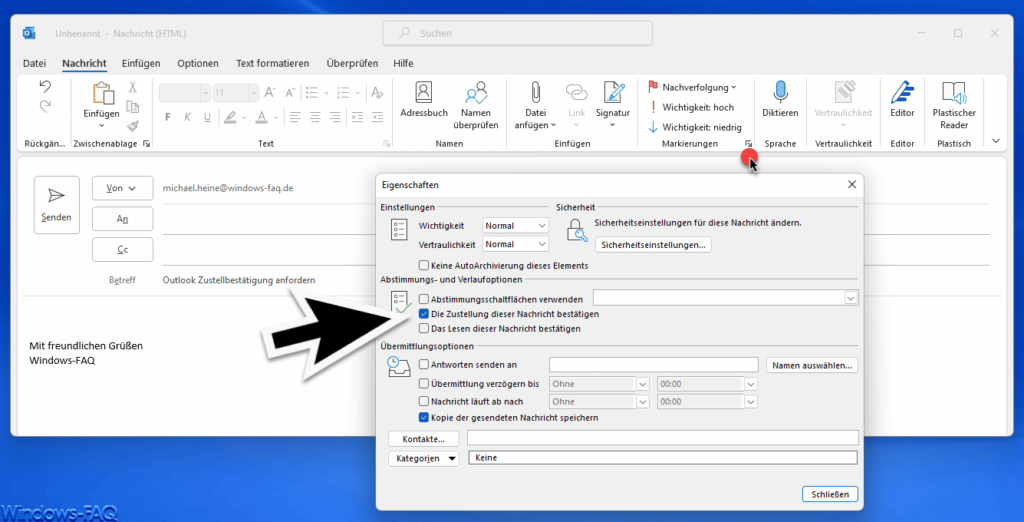
In der Outlook Ribbon Leiste findet Ihr im Bereich der Nachverfolgung und der Wichtigkeit auch noch einen Pfeil, mit den sich ein weiteres Fenster mit E-Mail Eigenschaften öffnet.
Dort findet Ihr, wie auf der Abbildung markiert, die folgende Option.
Die Zustellung dieser Nachricht bestätigen
Sobald Ihr diese Zustelloption aktiviert ist der Mailserver des Empfängers veranlasst, dass er dem Absender eine Zustellbestätigung an die Return E-Mailadresse zurückschickt. Dies funktioniert vollautomatisch, ohne dass der Empfänger dies aktiv bestätigen kann oder muss.
Wie sieht die Zustellbenachrichtigung aus?
Die zurückerhaltene E-Mail Zustellbenachrichtigung kann ganz unterschiedlich aussehen. Hier nachfolgend ein Beispiel.
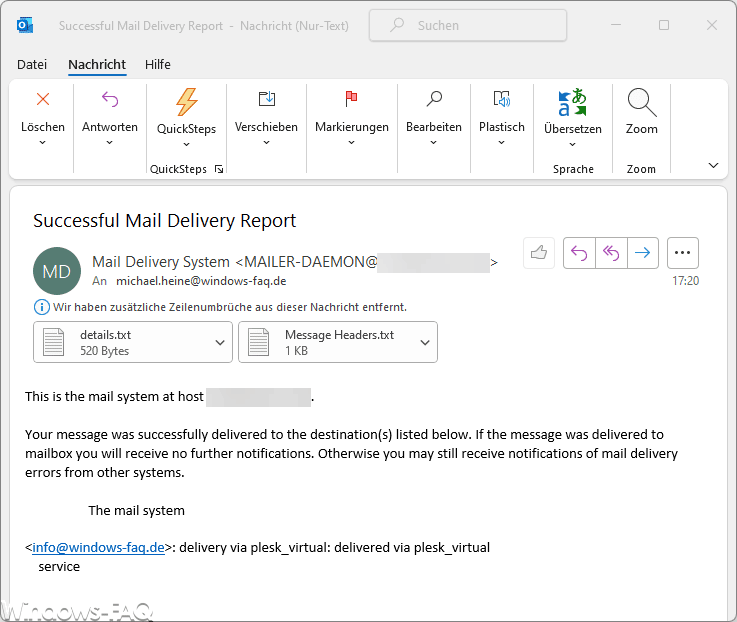
Das Aussehen bzw. der Inhalt ist abhängig vom eingesetzten Mailsystem und kann dementsprechend sehr unterschiedlich aussehen. Inhaltlich ist der Mail allerdings zu entnehmen, dass die versendete E-Mail ordnungsgemäß auf dem Zielmailserver angekommen ist und das ist ja letztendlich auch das, was wir mit der E-Mail Zustellbenachrichtigung erreichen wollten.
– Outlook Kalender freigeben
– Outlook Betreff ändern
– Outlook E-Mails blockieren
– Smileys im Outlook
– Outlook-Fehler 0x800CCC78
– Outlook konnte nicht starten…
– Outlook automatische Weiterleitung einrichten
– Outlook Fehler 0x800ccc1a
– Outlook hat ein Problem festgestellt und muss geschlossen werden
– Outlook Fehler 0x80040610
– Outlook Ordner verschwunden – was kann ich tun?
– Outlook startet nicht – Lösungsmöglichkeiten




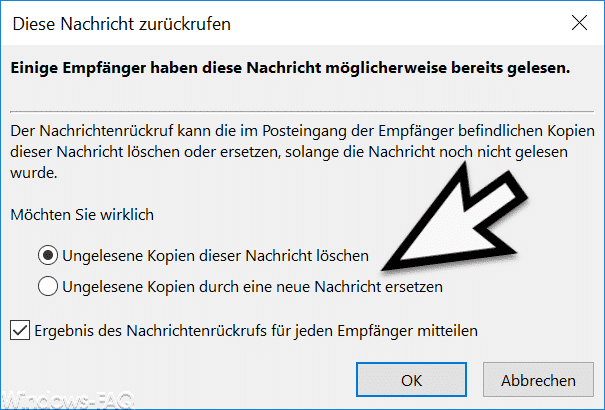

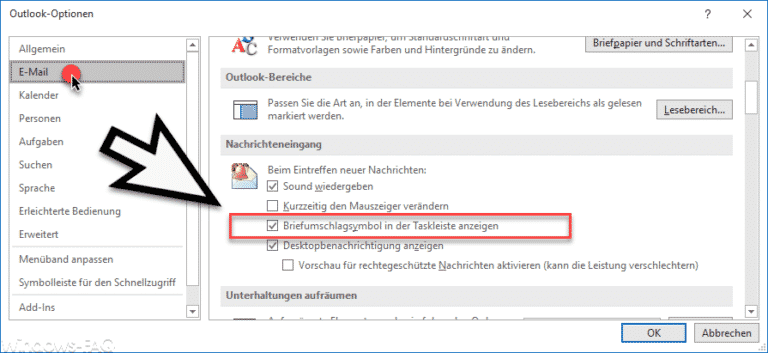




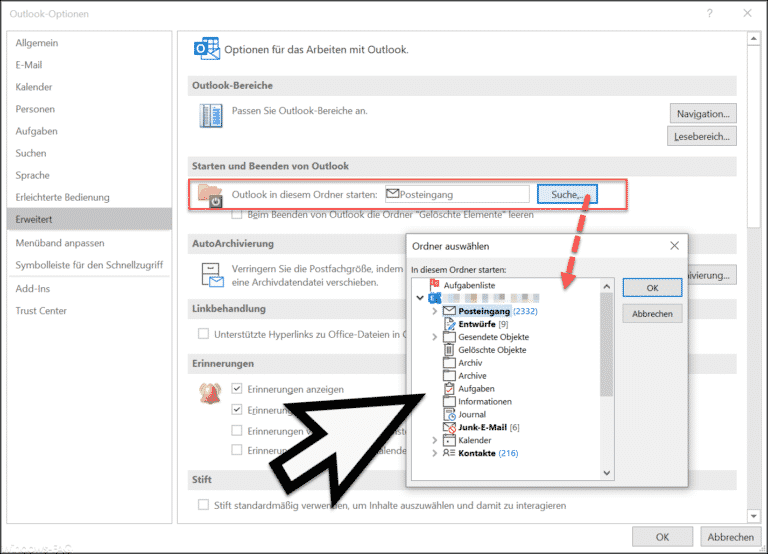




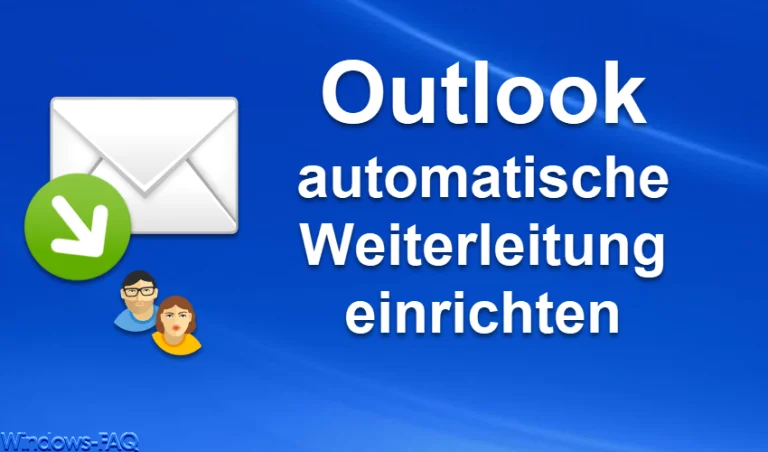


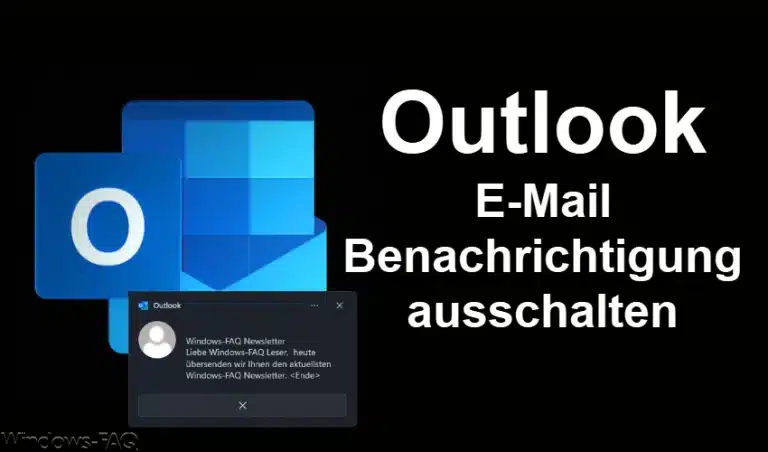
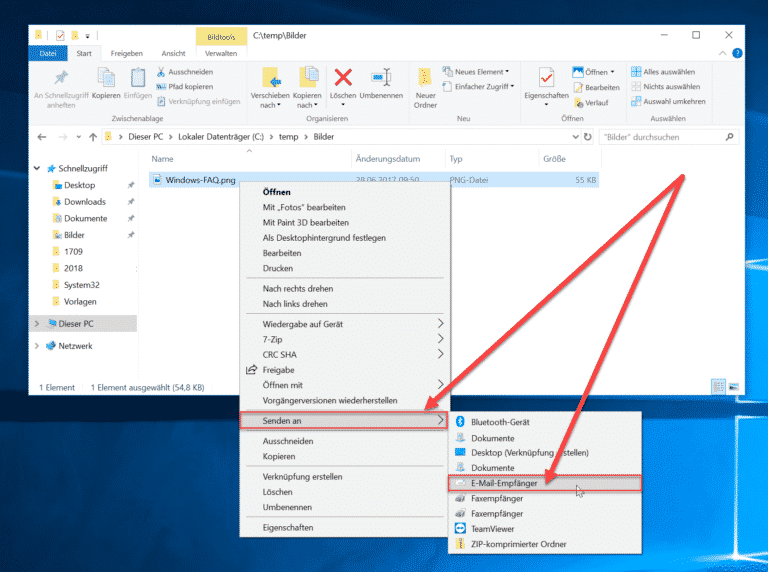

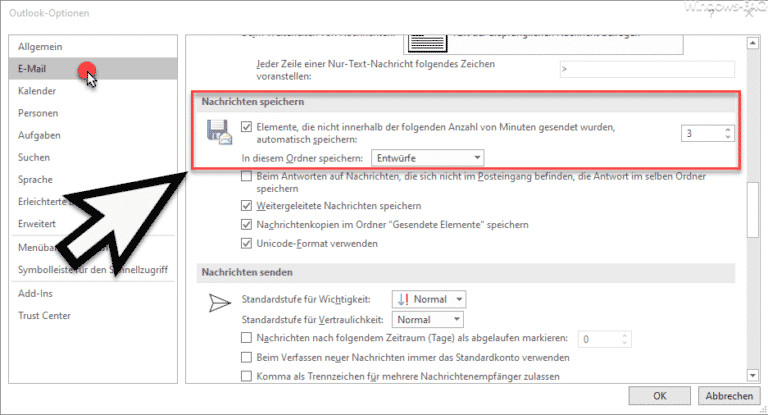
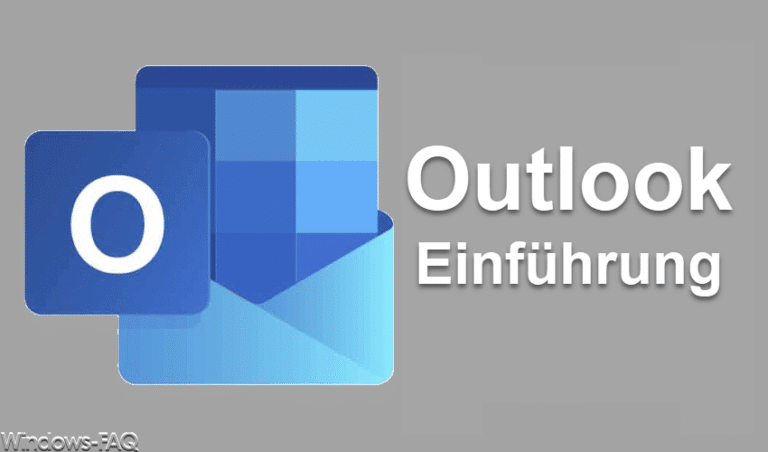
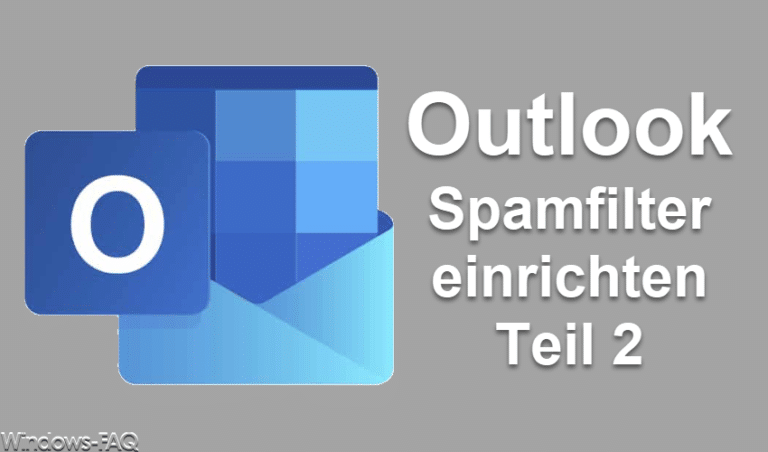
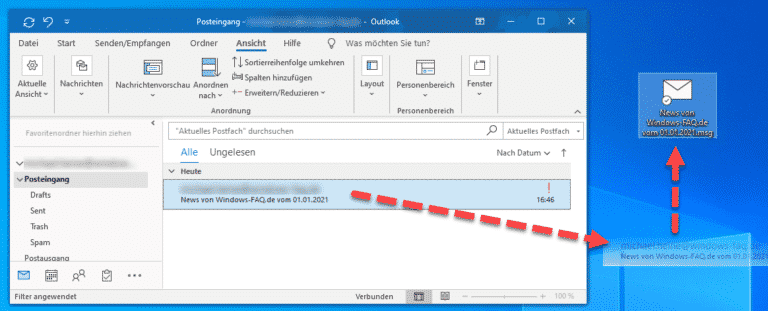
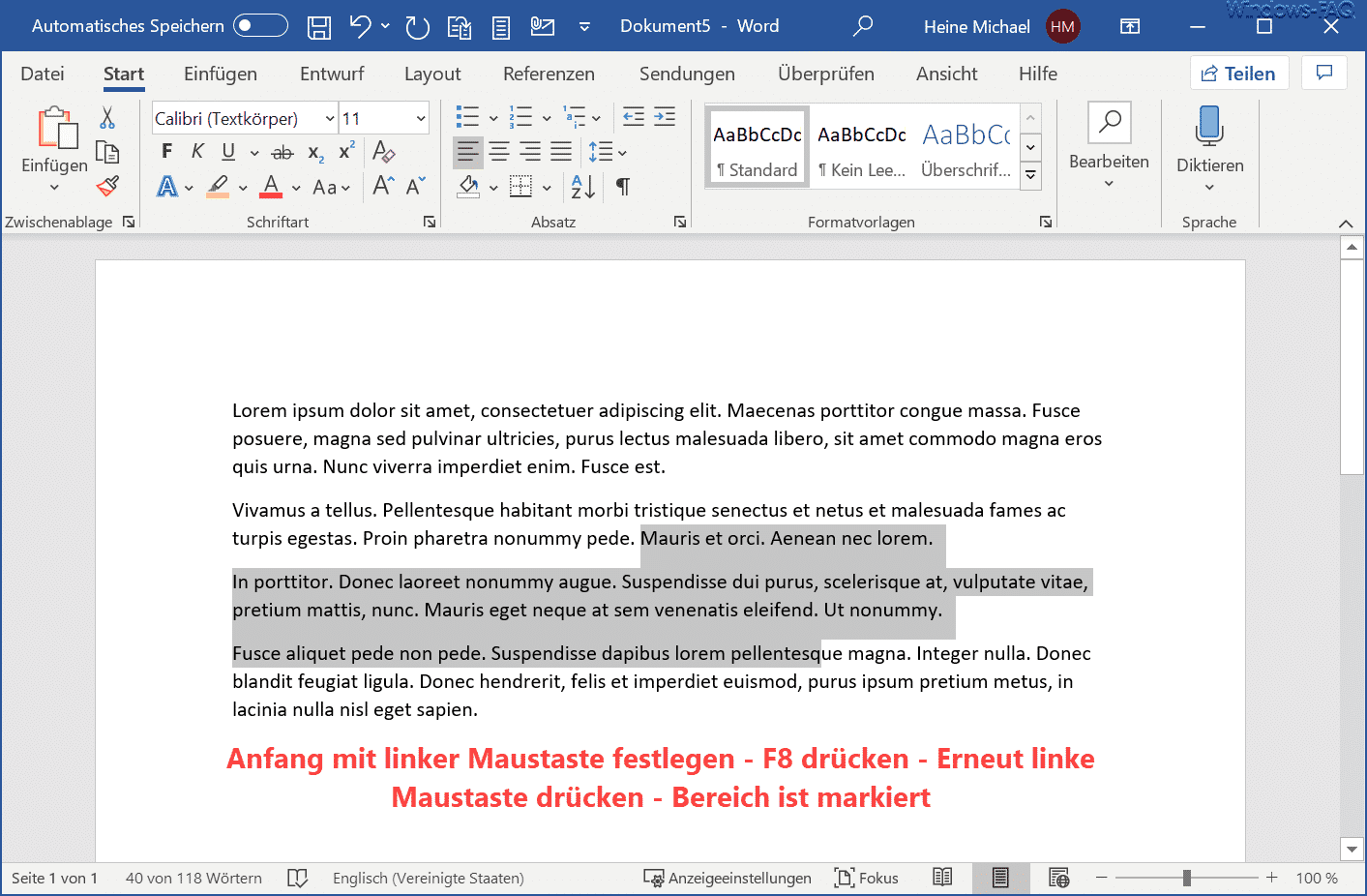





Neueste Kommentare